こんにちは、わえ(@wae_lib)です!
 悩んでる人
悩んでる人Wantedlyというサイトで、ブログの被リンクを得られるって聞いたけど、やり方がいまいちわからない。登録方法と最初にやるべき設定を教えて欲しい!
このようなお悩みにお答えします。
ブロガーの間で、Wantedlyは自分で被リンクを得るのに使えると話題になっています。
しかしいざ登録しようとしてみると、名前や職業の記入を求められて「実名じゃなきゃいけない?」「職業はどう書けばいい?」という疑問が湧く方もいらっしゃるのではないでしょうか。
さらに登録後、被リンクの設定方法がわからなくて、困っていませんか?
この記事では、ブロガーがWantedlyに登録して初期設定する方法と、被リンク獲得方法について解説します!
Wantedlyとは?


Wantedlyは求人情報サイトで、仕事を探している人と仕事の募集をしている企業のマッチングに便利なビジネスSNSです。
仕事を探している個人が登録して、プロフィールを充実させておけば、企業や仲間から声かけしてもらえる機会が増えます。
職を探している人、転職を考えている人、副業の仕事を探している人などが利用すると良いでしょう。
副業ブロガーが登録すれば、思わぬ企業とのつながりができて、ブログを発展させられるかもしれませんよ。
Wantedlyのドメインパワーは80超なので、ブログURLを紹介して被リンクを得られれば、ブログのドメインパワーアップに役立つでしょう。
Wantedlyの登録方法
まずはWantedlyの公式サイトにアクセスします。
会員登録方法には、メールアドレスを使う方法、Facebook・Google・Apple IDを使う方法がありますが、今回はメールアドレスを使う方法で登録します。「無料でログインまたは新規登録」のところで、メールアドレスを入力しましょう。


次の画面では、メールアドレス、名前(姓名)、パスワードを入力します。わたしは姓名を実名でなく「わえ ブログ」にしました。利用規約とプライバシーポリシーに同意したら矢印をクリックします。


登録メールアドレスの確認メールが届くので、裏で確認を取っておきましょう。
生年月日を記入して「次へ」を押します。


次の画面では、興味のある分野を3つから6つ選択します。ブロガーとして登録するので、わたしは「趣味」「ライター」「Webデザイン」「Webマーケティング」「Webサイト」「広告」の6つを選択しました。選択したら、「次へ」を押します。
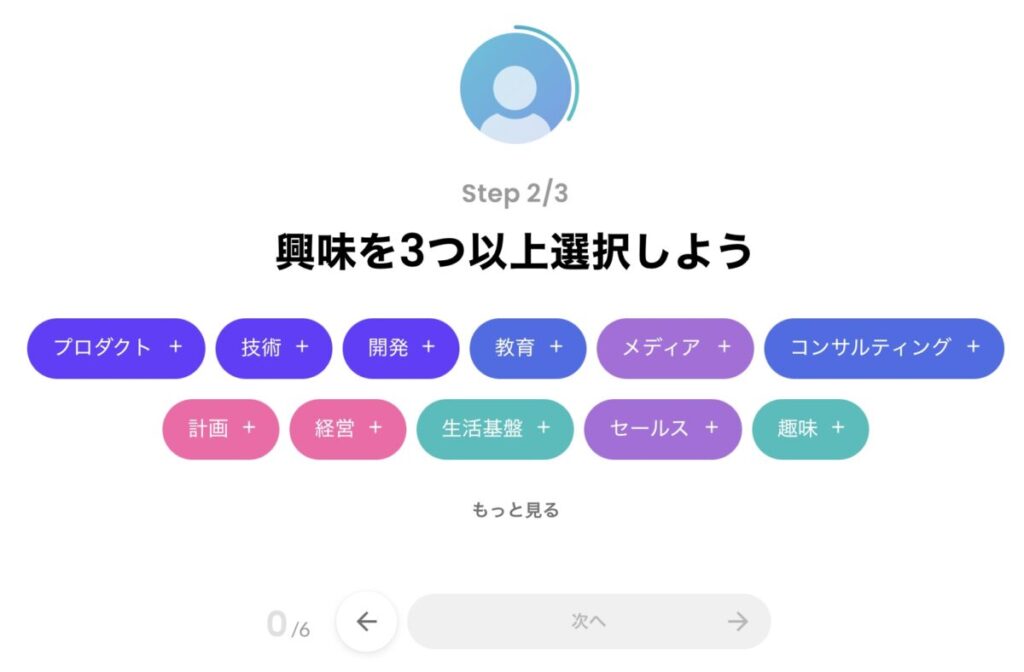
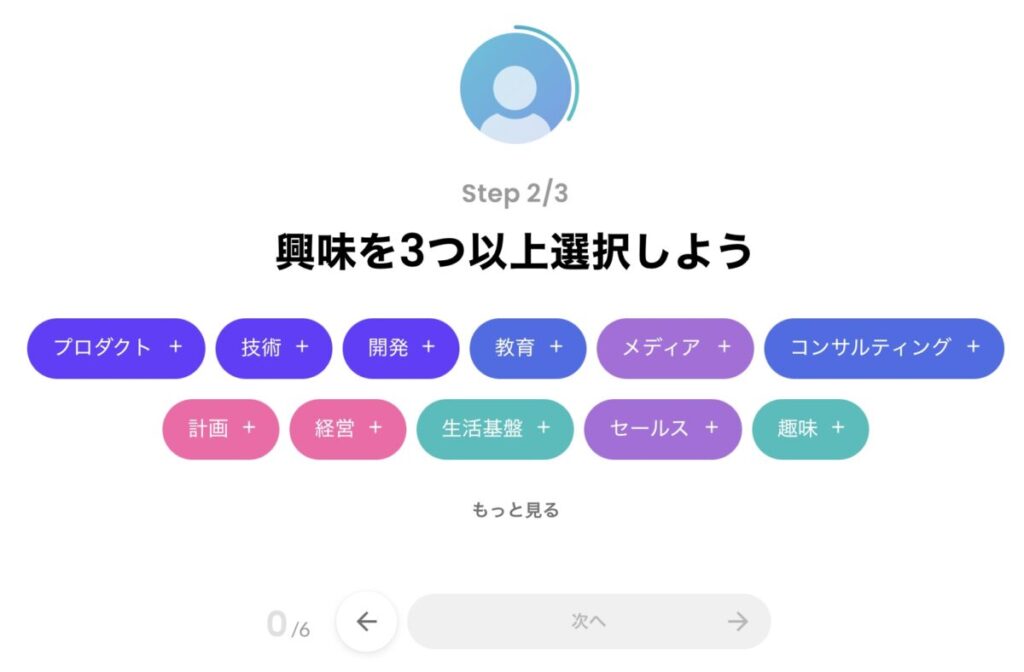
これまでの経験に関する内容を記入しましょう。


「仕事を追加」の部分をクリックします。
表示された画面で、わたしは「会社・組織名」を「WordPress」、「所属・役職」を「ブロガー(副業・フリー)」、「職種と分野」を「マーケティング・PR > Webマーケティング」としました。記入できたら「保存」を押します。
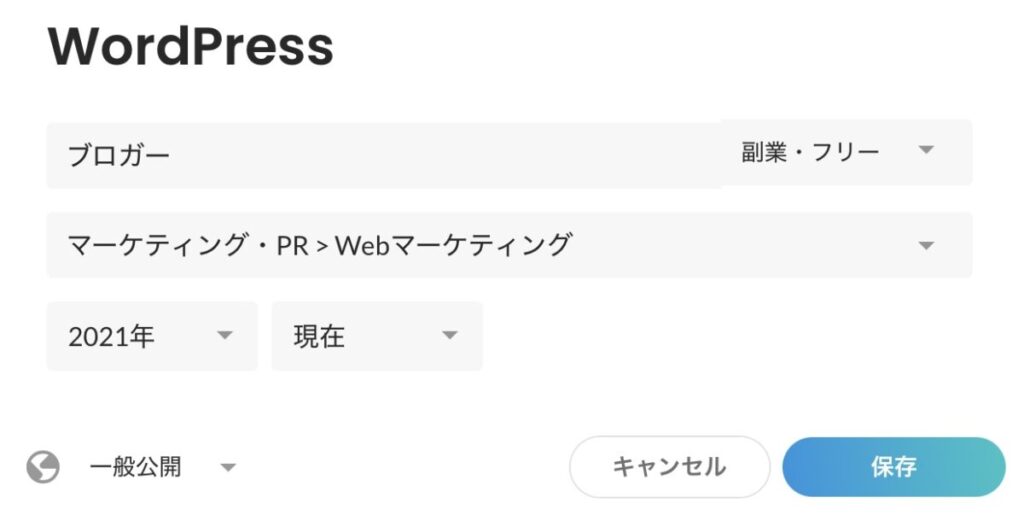
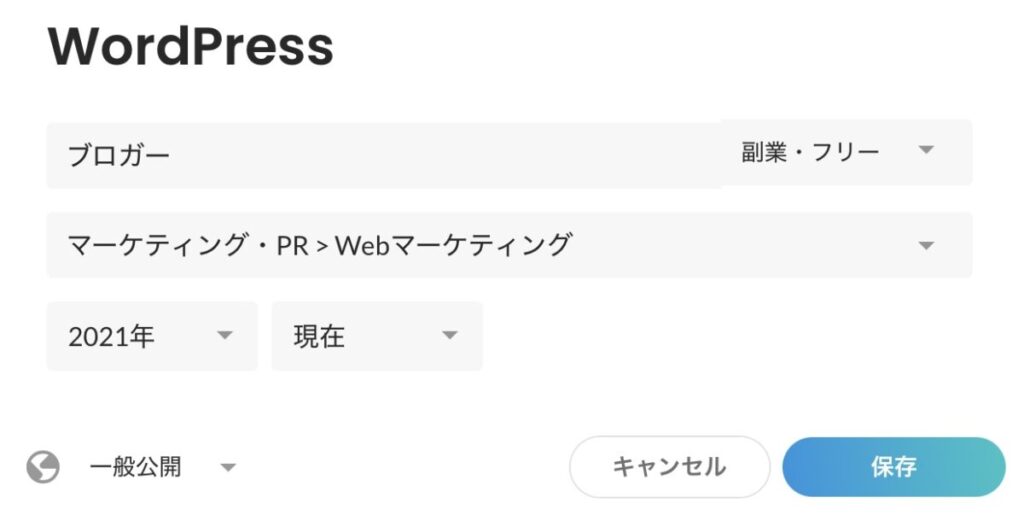
出身校は記入しなくても大丈夫です。「完了」をクリックして、次に進みましょう。
転職や副業への興味を会社にアピールする設定をします。例えば以下の画像のようにします。「設定する」をクリックして設定を反映させましょう。
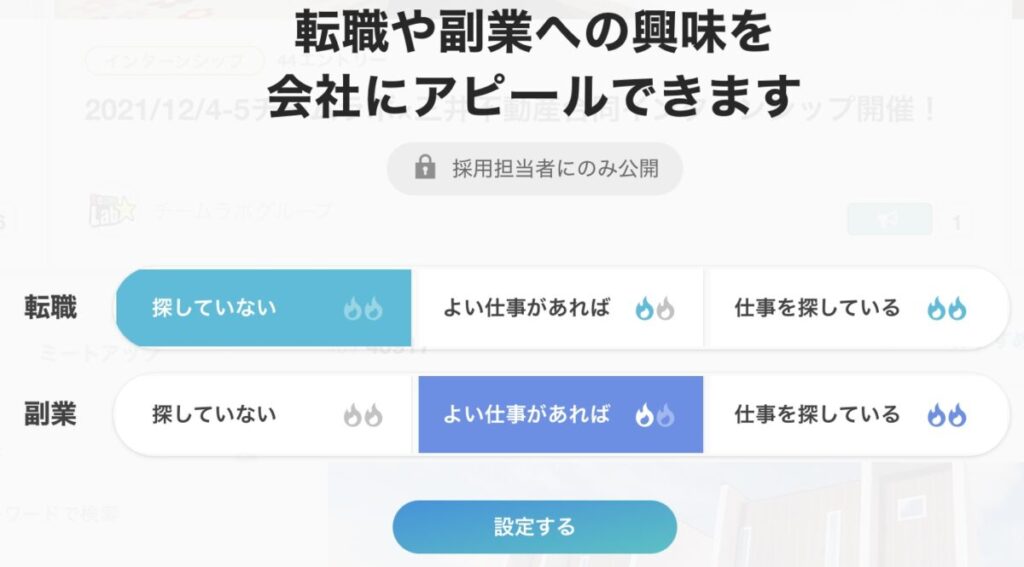
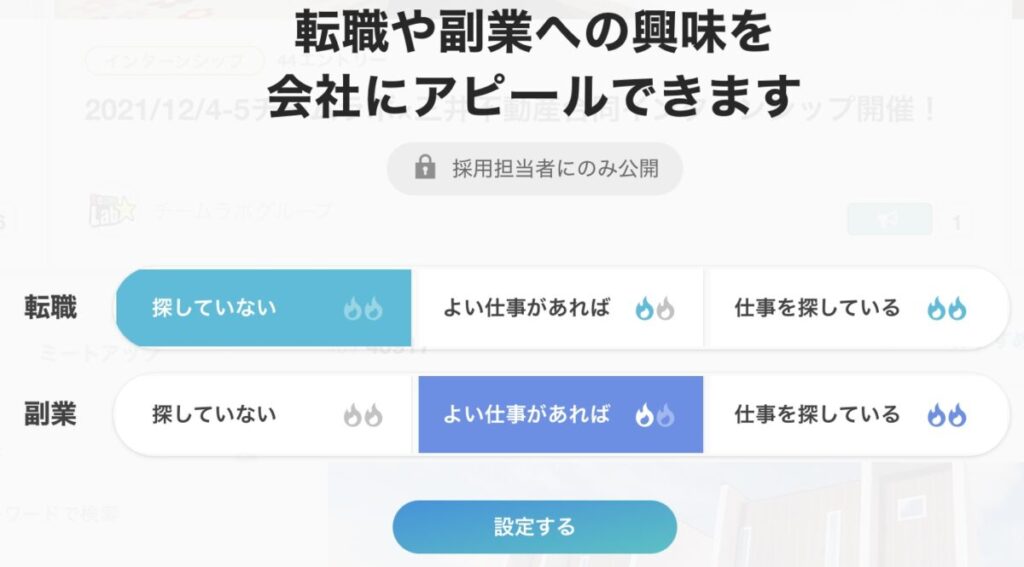
Wantedlyの初期設定
プロフィールの設定
続いてプロフィールを設定します。右上の「プロフィール」をクリックしましょう。
次の画面で、IDを設定します。
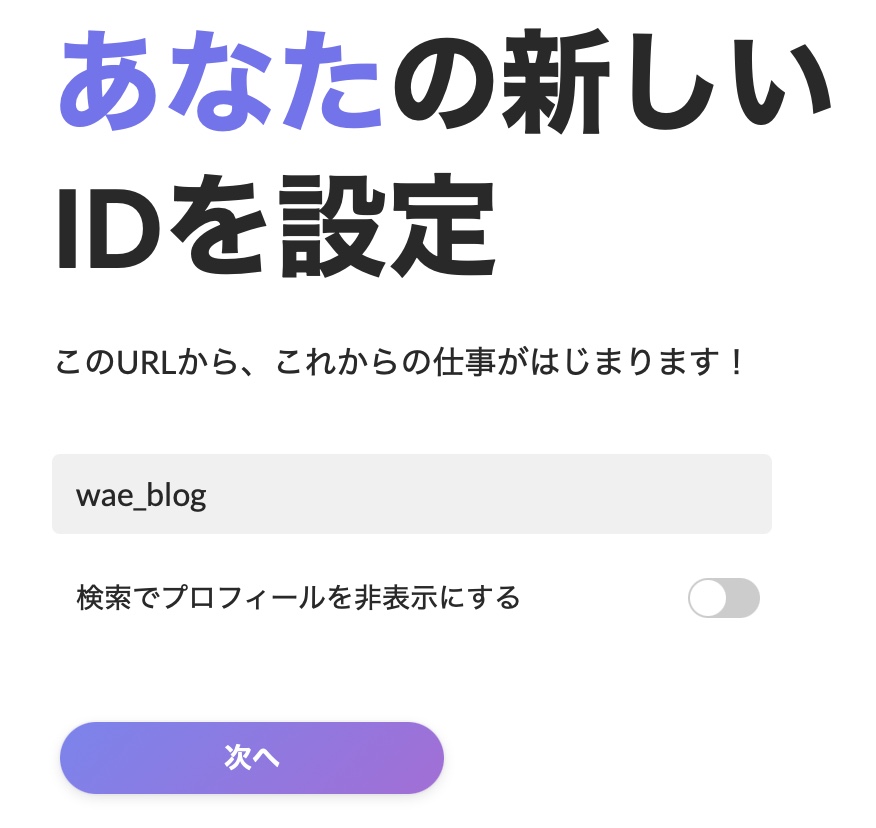
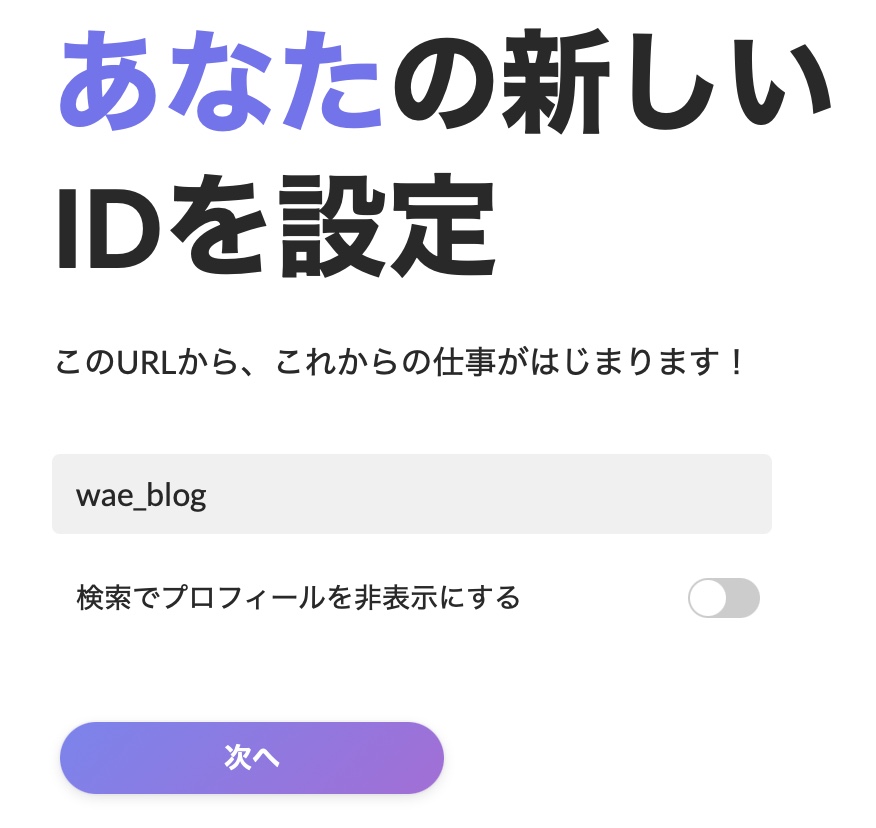
「次へ」を押し、「あなた自身のプロフィールへ」をクリックしましょう。
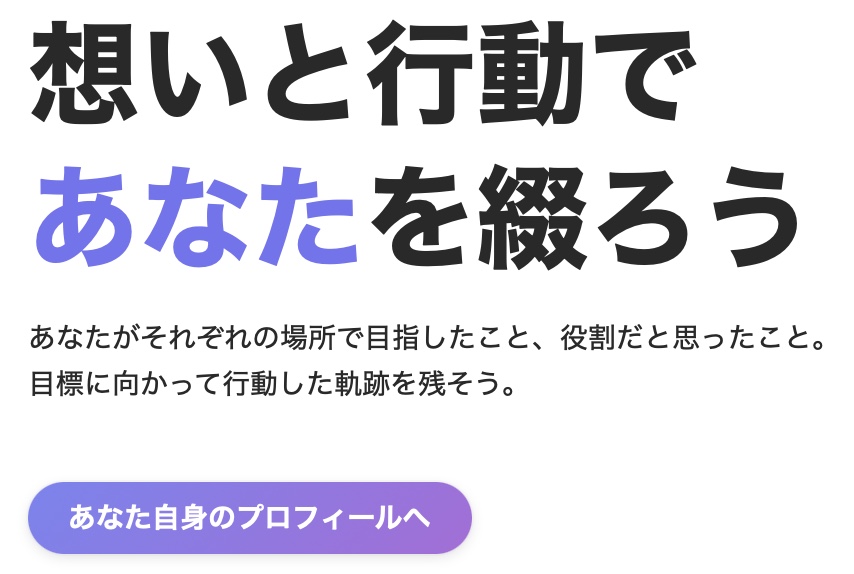
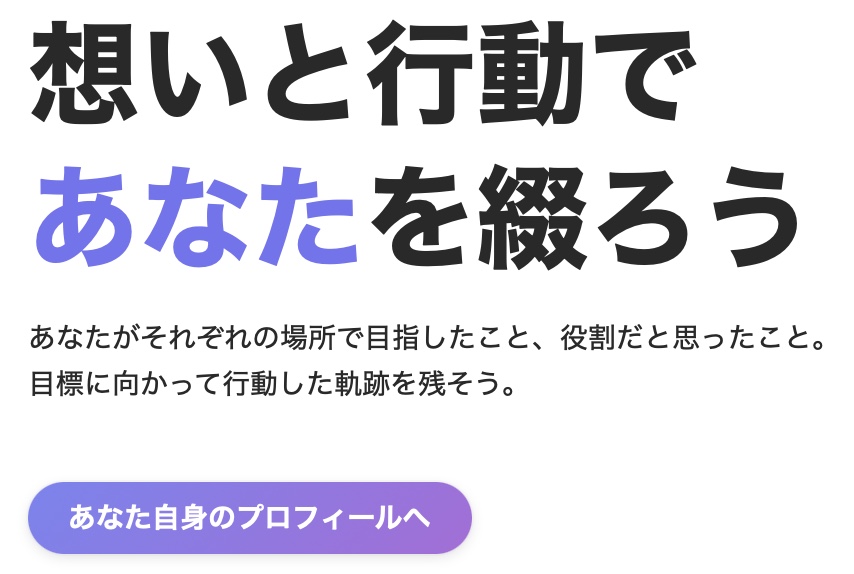
プロフィールの設定画面が表示されます。わたしの場合、「キャッチコピー・好きな言葉」のところで自己紹介を書き、「この先やってみたいこと」で今後ブログでやりたいことを書きました。


被リンクの設定
プロフィールの画面では、経歴・学歴を記入するところがあるのですが、ここでブログURLを記入して被リンクの設定ができます。
わたしの場合、以下のような画面が表示されていますが、この「④」と表示されているところをクリックします。


これまでやってきたことについて内容を追加できます。ブログを紹介するので、「出版・執筆」をクリックしましょう。
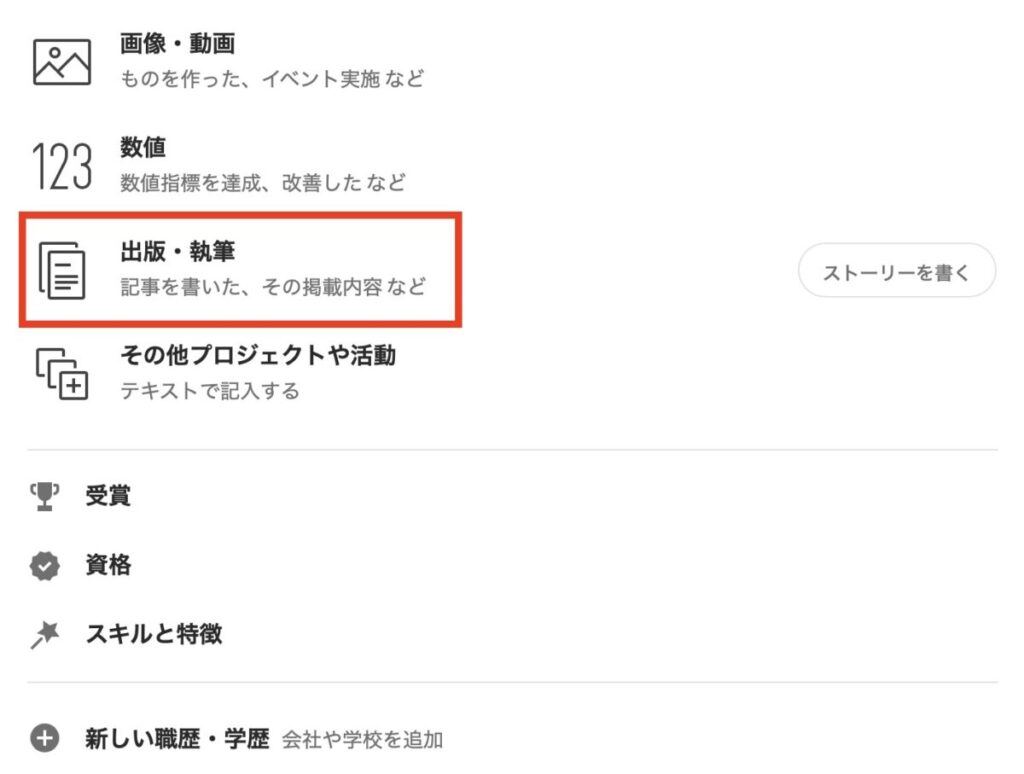
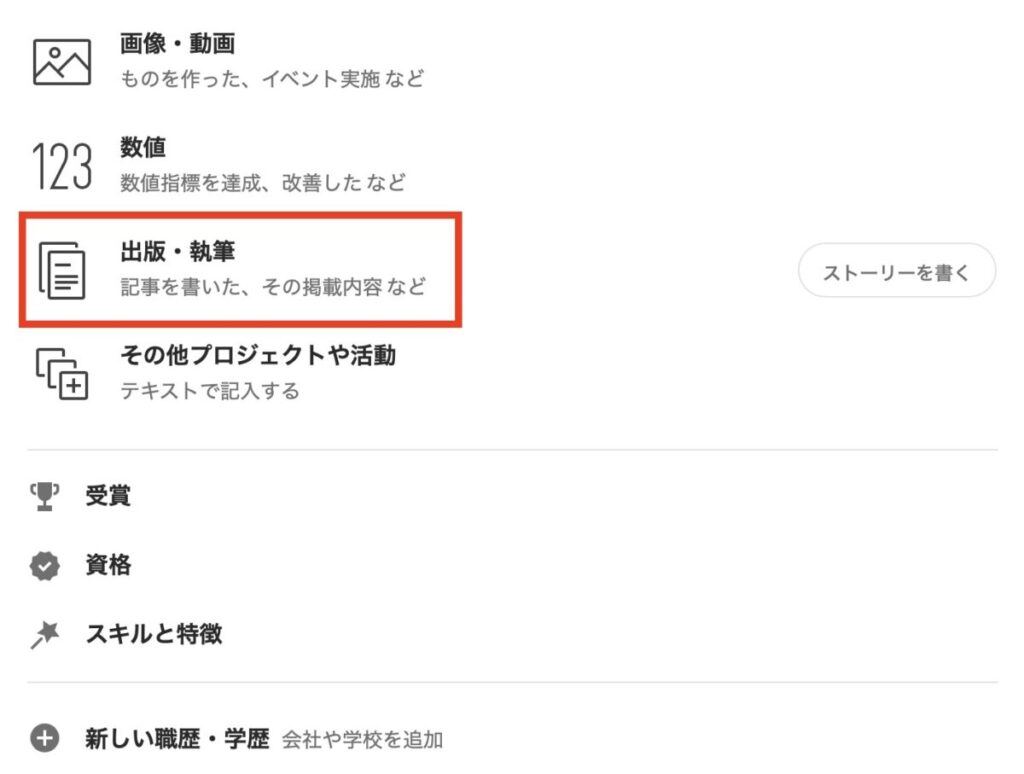
例えば以下の画像のように記入します。「いつ」のところでは、ブログの作成年月を記入しました。記入できたら「保存」を押しましょう。


すると以下のようにブログのリンク(dofollow属性)を貼れます。これで被リンクの設定が完了しました!


まとめ
最後までお読みいただき、ありがとうございます!
この記事では、ブロガーがWantedlyに登録して初期設定する方法と、被リンク獲得のための設定方法について解説しました。
Wantedlyはブログの被リンクを得るのに役立つ上、うまく使えば企業とつながることができるかもしれません。
便利なサービスなので、ぜひ利用してみましょう。











コメント